PDF如何拆分呢?PDF文件是一种便携式的文件,具有很高的安全性,不容易拆分,想要拆分PDF文件就需要使用转换的软件开拆分,下面就为大家分享一下PDF拆分的方法,一起来看看吧。
操作方法如下:
方法一:迅捷PDF编辑器
1:首先将PDF编辑器下载到自己电脑中。双击打开PDF编辑器http://bianji.xjpdf.com/, 将需要拆分的PDF文件添加到软件中。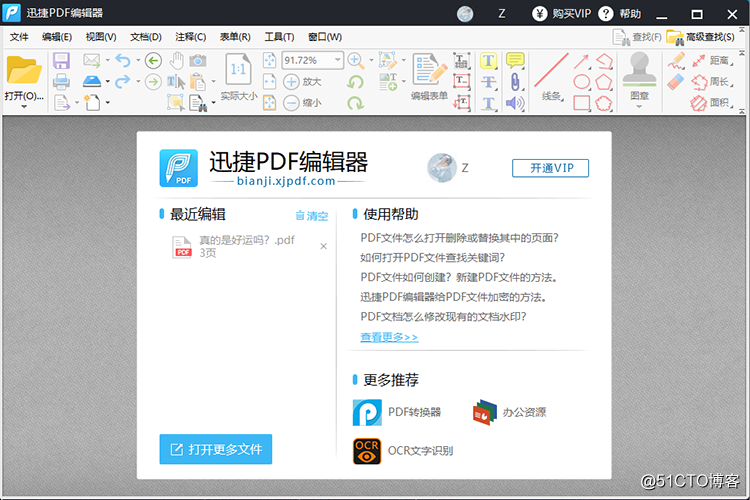
2:在软件的顶部找到文档,点击文档在下面可以找到拆分文档,点击拆分文档在软件中会出现一个选择框。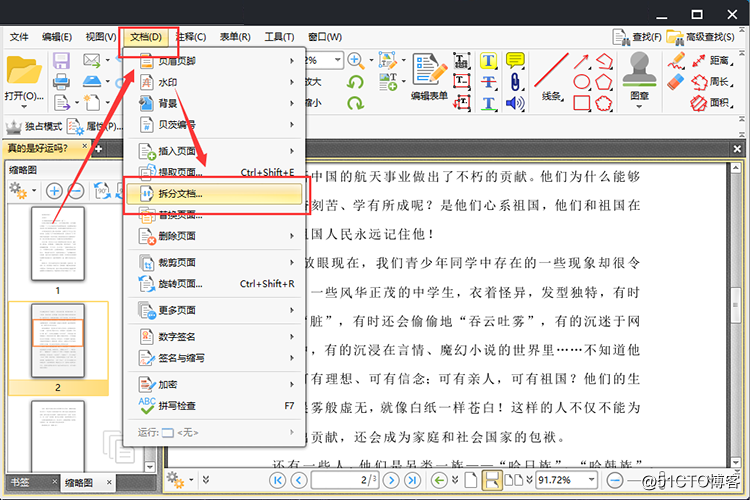
3:在软件的选择框中可以设置拆分的方式,拆分方式可以是根据顶层书签拆分,也可以是按照页数来进行拆分。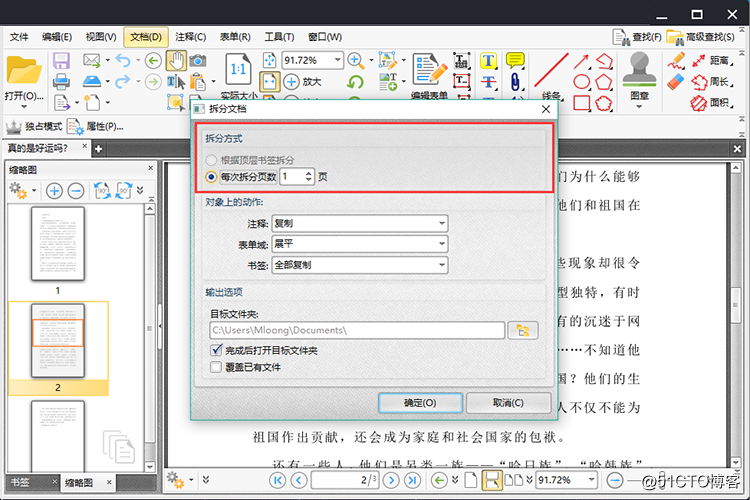
4:在下面是对象上的动作,在对象上的动作中可以设置注释的复制与展平、表单域的复制与展平以及书签的全部复制等。
5:在下面是输出选项,在输出选项中可以选择文件保存的文件夹路径,点击后面的文件夹图标就可以直接选择文件夹了。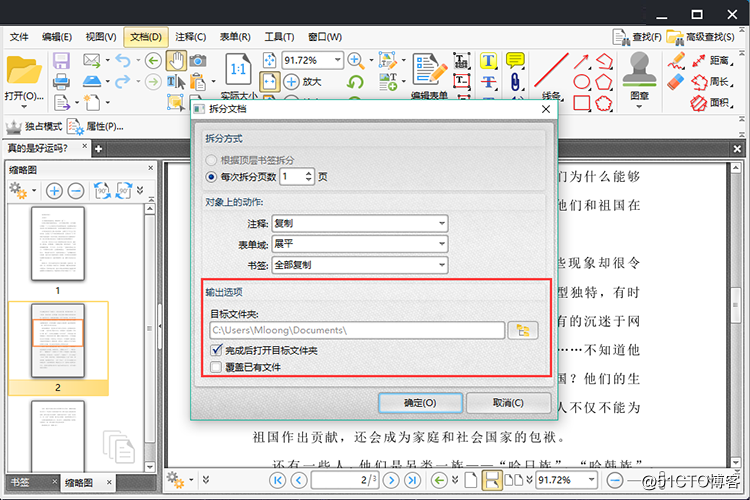
6:设置完成后,点击确定,需要拆分的PDF文档就会拆分完成了。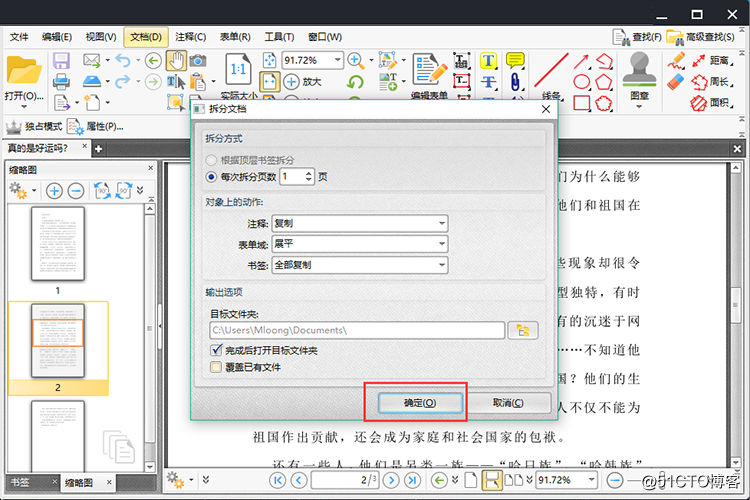
方法二:迅捷PDF转换器
首先我们是打开迅捷PDF转换器这个软件,然后进去到它的功能页面点击“PDF操作”点击之后可选择下面的子栏目“PDF分割”之后点击“添加文件”文件添加好之后点击“开始转换”。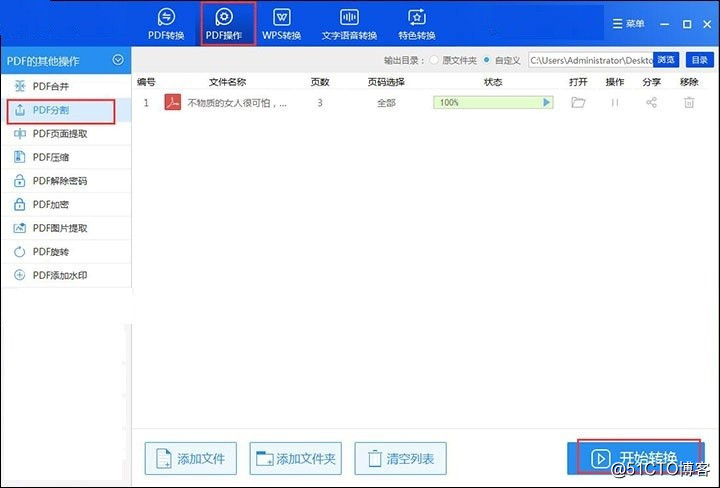
等待一会看到转换的状态为百分之百的时候,就是已经转换完成啦。
分割之后的效果图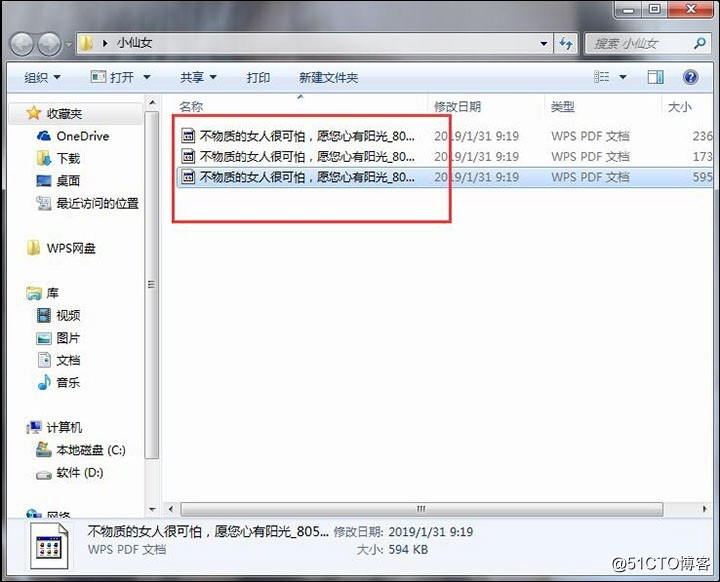
方法三:迅捷PDF在线转换器
1:进入在线转换器的页面内,点击导航栏上方的“文档分割”,并在下拉框内选择“PDF分割”。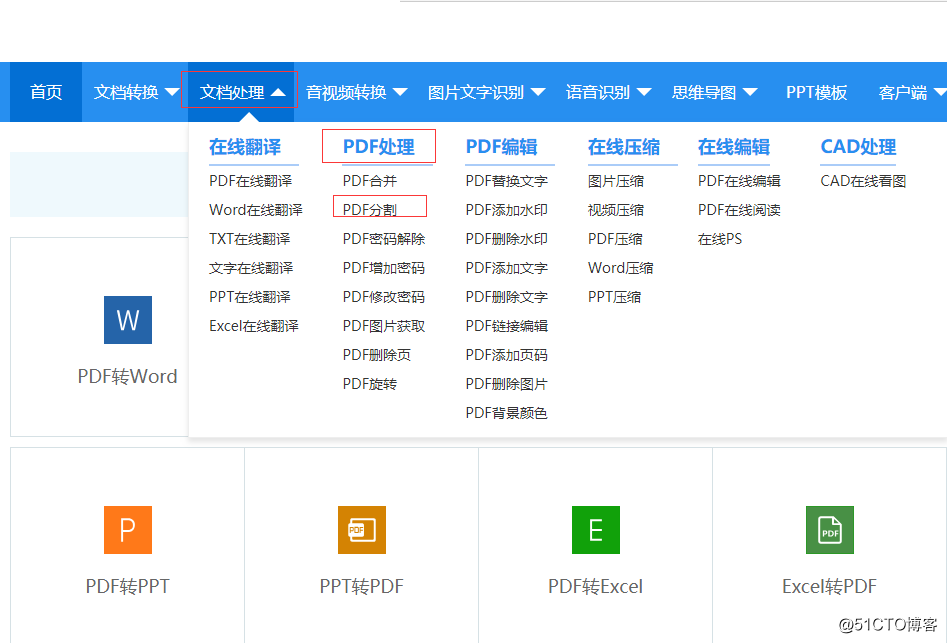
2:进入在线分割的功能页后,可以看到页面内有“点击选择文件”的选项,点开后会弹出文件框,在里面添加需要分割的PDF文件。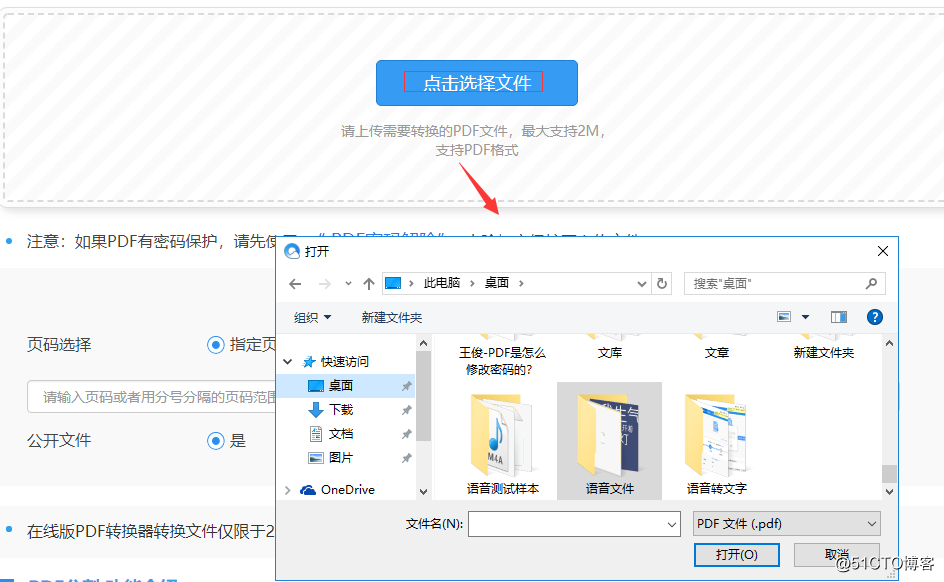
3:添加完需要分割的文件后,设置需要分割的页数等参数,然后点击“开始处理”的按钮。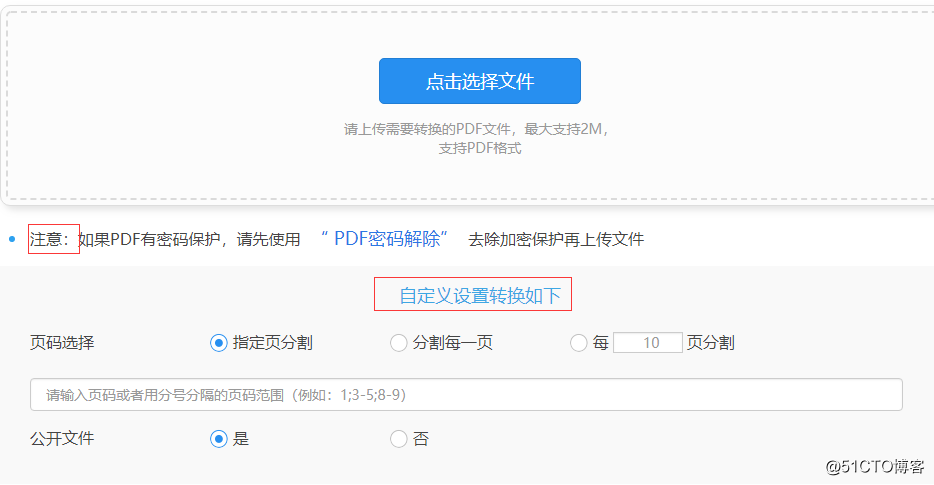
4:开始处理后,后台会自动进行分割处理,分割的时间大约需要10秒钟左右,如果PDF文件过大的话,需要分割的时间可能会长点。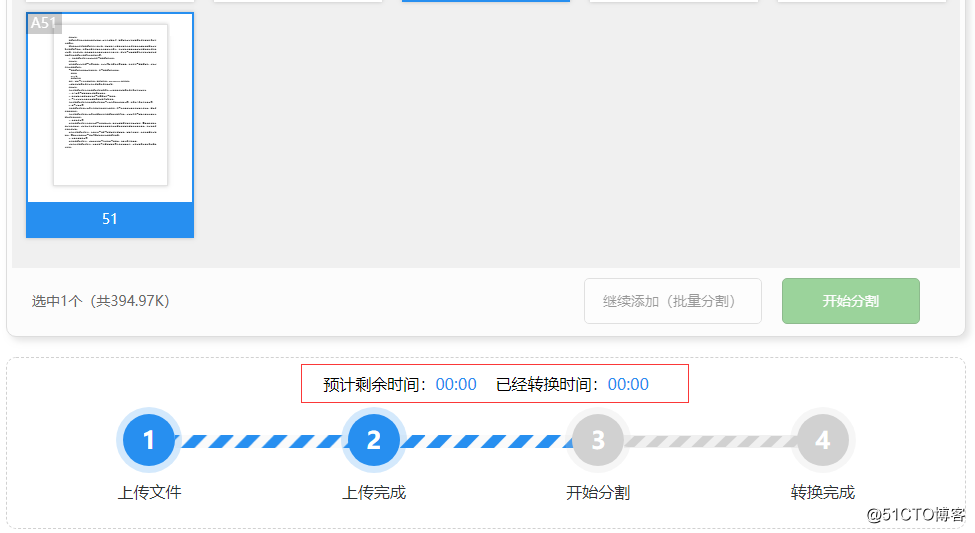
5:转换完成后,就可以将转换的文件添加至桌面上或指定的文件夹内。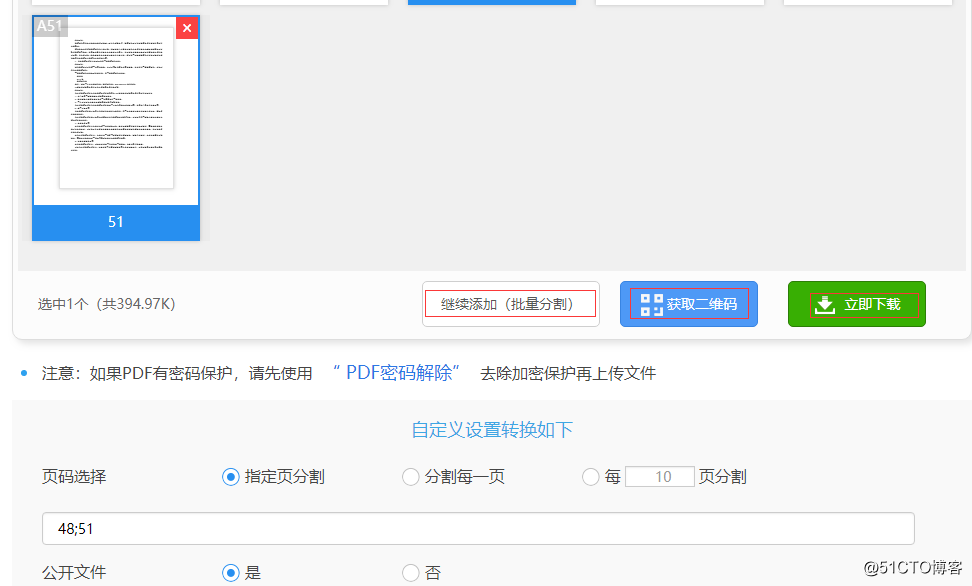
以上就是PDF拆分的方法,希望对您有帮助。
PDF如何拆分,PDF拆分的小方法
猜你喜欢
转载自blog.51cto.com/13954350/2406049
今日推荐
周排行